petrel学习

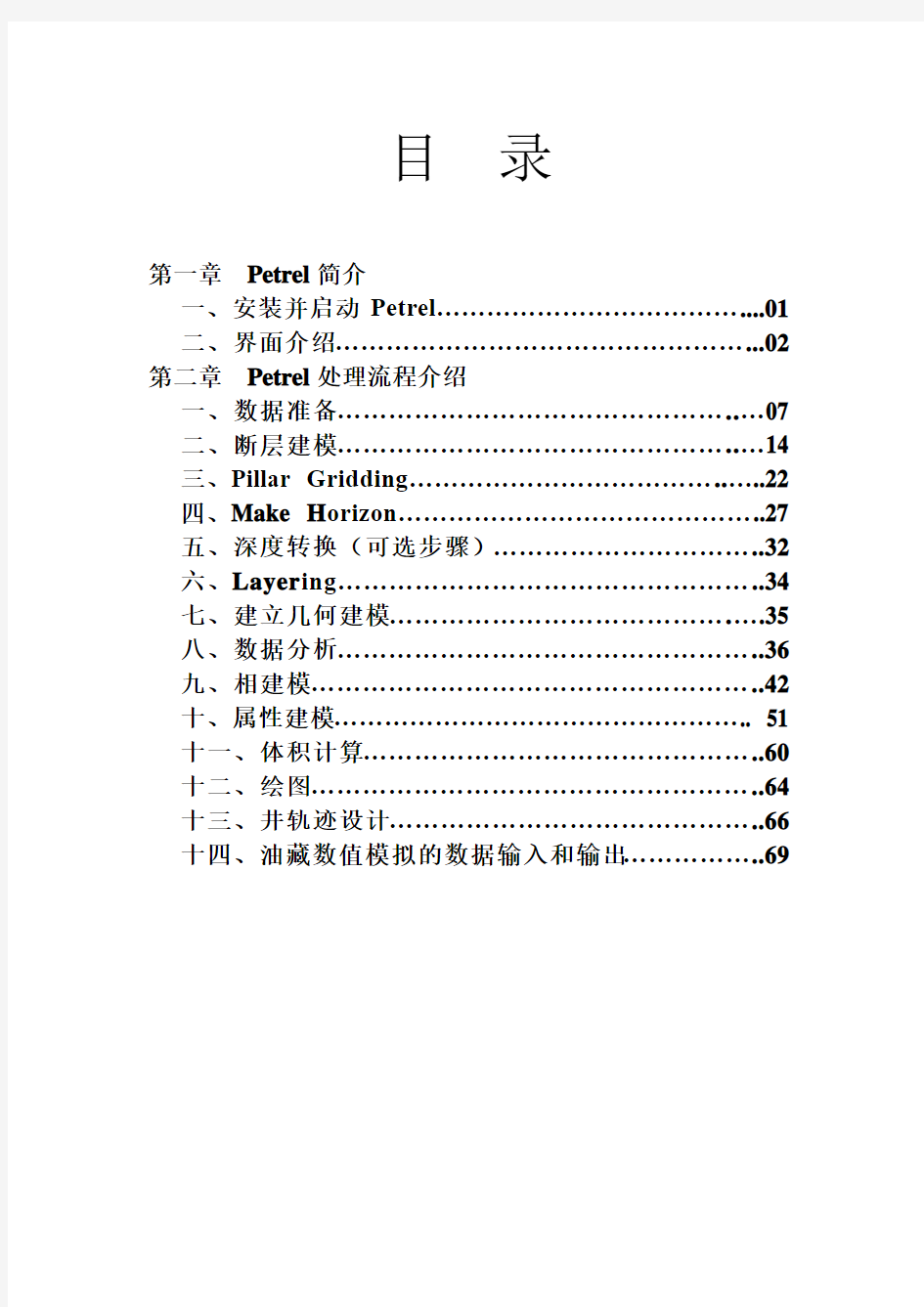
Petrel软件实例操作流程
目录
第一章Petrel简介
一、安装并启动Petrel (01)
二、界面介绍 (02)
第二章Petrel处理流程介绍
一、数据准备 (07)
二、断层建模 (14)
三、Pillar Gridding (22)
四、Make H orizon (27)
五、深度转换(可选步骤) (32)
六、Layer ing (34)
七、建立几何建模 (35)
八、数据分析 (36)
九、相建模 (42)
十、属性建模 (51)
十一、体积计算 (60)
十二、绘图 (64)
十三、井轨迹设计 (66)
十四、油藏数值模拟的数据输入和输出 (69)
第一章Petrel简介
一、安装并启动Petrel
把安装盘放入光驱,运行Setup.exe程序,根据提示就可以顺利完成安装,在安装的过程中同时安装DONGLE的驱动程序,安装的过程中不要把DONGLE插入USB插槽,安装完毕,再插入DONGLE,如果LICENSE过期,请和我们技术支持联系。然后按下面的顺序打开软件。
1. 双击桌面上的Petrel图标启动Petrel。
2. 如果是第一次运行Petrel,在执行Petrel运行前会出现一个Petrel的介绍窗口。
3. 打开Gullfaks_Demo项目。点击文件>打开项目,从项目目录中选择
Gullfaks_2002SE.pet。
二、界面介绍
(一)、菜单条/ 工具条
与大多数PC软件一样,Petrel软件菜单条有标准的“文件”、“编辑”、“视图”、View等下拉菜单,以及一些用于打开、保存project的标准工具,在菜单条下面的工具条里还有更多工具。在Petrel里,工具条还包含显示工具。此外在第二个工具条里还有位于Petrel 项目窗口的右端的按钮,它具有附加的Petrel相关的功能。后面的工具条称为功能条,这些工具是否有效取决于选择进程表中的哪个进程。
操作步骤
1.点击上面工具条中的每一项看会出现什么。你可以实践一些更感兴趣的选项。
2.将鼠标在第二个工具条中的按钮上慢慢移动。将会出现描述每一个按钮功能的文本出现。
3.点击“What's This”按钮,然后再点击其它的某个按钮。将会现该按钮的功能的更详细的描述。
(二)、Petrel资源管理器
Petrel资源管理器(左上角)跟任何PC机上的windows资源管理器一样工作。通过点击加号、减号可以打开和关闭文件夹。注意Petrel资源管理器下面的卡片,这些卡片可以从一个文件夹移到另一个文件夹。
操作步骤
1. 点击输入卡片。
2. 展开文件夹显示其内容。
3. 右键点击文件夹有效的选项,从选项列表中选择设置,弹出一个窗口,支持文件夹的几个有效功能选项。
4. 右键点击一个文件并选择设置,出现这个文件有关信息。
5. 点击Petrel资源管理器下面的Models卡片并浏览卡片下的文件。右键点击其他项目并试验点击其他选项。
(三)、进程表
进程列表是Petrel中可以被激活运行的处理命令。
操作步骤
1.点击列表功能的某些功能,注意显示窗口右边的工具条如何变化。工具条上的一个或两个按钮将发生变化。你也可以注意到功能的名称是高亮显示的,意思是那个功能是被激活的。
2. 双击一个功能可以看到那个功能的对话框,这些对话框错综复杂地依赖于该功能。浏览这个对话框的所有卡片。查看其他进程的对话框。
(四)、显示窗口
显示窗口是所有的图形显示的地方。各种窗口都能够显示这部分内容。例如3D、2D窗口、井剖面窗口(井相关)、解释窗口(地震解释), Map/Intersection窗口(绘图),等等。
操作步骤
1.点击工具条上面的window菜单,一系列显示窗口类型被列在列表上。在列表下面是当前被激活的显示窗口。
(五)、数据信息
建立任何模型最重要的方面之一是理解这些数据和检查建模用的那些数据的质量。在Petrel中有很多方法可以检查数据。它们很多都是可视化的,可是有些是文本的也非常有用。这些包含文件内容的清单,用编辑器可以浏览top picks 和统计表。
编辑Well Tops操作步骤
1. Petrel有一个Well tops的编辑器。
2. 在Petrel资源管理器下的输入卡片下右键单击Well Tops文件夹并选择编辑器。弹出一个包含Well tops所有有效信息的窗口。
3. 改变文件夹浏览所有数据,不要保存你的改变,浏览完毕关闭窗口。
4.部分或所有信息都可以被选择后直接复制粘贴到Excel中。选择所要复制的行或列的对象然后点击copy按钮。
检查统计表
不论输入数据,建立的新文件或检查别人的其他项目,你都应该检查重要文件的统计表,避免出现那些意想不到的错误。
操作步骤
1.在Petrel资源管理器的输入卡片下,选择其中一个Surfaces进入设置对话框(右键点击文件选择设置)。
2.进入统计表单检查其范围及Z值的性质(正或负)。
3.检查其他文件的统计表。
4.检查文件夹中的统计表,弄清楚提供了什么信息。测试well tops 文件夹。
(六)、可视化
这里有多种显示窗口,有些经常使用,有些仅偶为一用。这些练习为一些更为常用的显示工具提供了简明的介绍。通过这种方式,您会在以后的练习中更加得心应手地使用这些显示器。
操作步骤
1.打开3D显示窗,通过toggling on紧接其后的the checkbox,会从petrel的输入表单中显示一个文件。
2.点击位于功能栏顶端的View Mode(v)图标,在显示器上移动鼠标,会出现一只手型指示图标,此时您可以操纵显示器。
3.按鼠标左键并移动鼠标。
4.按住shift或control键,左击并移动鼠标。
5.同时按住shift 和control键,左击并移动鼠标。
6.按Escape键,注意此时指示键变为箭头标记, 通过点击Set Select/Pick
Mode。
7.点击所显示中一项,使用箭头标记,注意阅读出现在窗口右底部的信息。
8.打开2D窗口,会显示出与3D窗口同样文件。注意那些不同窗口中显示出的不同之处,而这些项目只是在选定各自不同窗口时才出现。
9.点击工具栏内的窗口按纽,选择tile vertical,将2D窗口置于3D窗口边上。
(七)、设置色彩,线宽,操作等。
在input和model tab里每个object都有与之相关的设置窗口。您可以双击或右击,进入设置窗口,选择设置项目,然后在设置窗口定义显示设置,诸如线thickness,色彩,contour increment .操作,更换名称等。
操作步骤
1.打开3D窗口,清除所有项目,将top tarbert surface 置入窗口。
2.在surface 上左击,选择设置,进入设置top tarbert surface 程序。
3.进入style 表单,注意您可以在此处定义contour increment 并设置线宽。此外,您可以使用一种不变的颜色或某中表示深度的颜色显示surface.
4.定义色彩表单,定义常用的颜色。
(八)、定义一个横截面(General Intersection)
GI是在显示时通过数据切的一个面。数据能被显示在这个面上。使用下面的练习步骤将知道你怎么做。
操作步骤
1.De-select您的所有数据并仅显示the Top Tarbert surface。
2.右击含有surfaces的文件夹选择插入General Intersection.一个平面会被插入穿
过你的模型南北方向运行。您可以进入相关的设置(右击选择设置)更改平面的颜色和透明度。
3.只要general intersection在运行,您就可以在Petrel窗口下端发现有相关平面的示
范。
a.蓝色的盒子- Toggle Visualization on Plane,应该是个神奇的按纽,当它被
定义为自动显示平面时会设计出大胆新奇的平面(不是在3D中)。
b. 这六个按钮捅咕哦模型给定的增量进行播放。
c.有四种图标供水平或垂直方向排列平面。
d. 要阅读兰色方框的内容首先点击What's This按钮并点击平面对齐。
e.剪刀可以用来任意修剪已显示的平面的前部或后部。
f.三个snappers图标可用来将平面放置于您想放到的地方。
4.确定平面方向:使用the Align East to West或Align Plane Vertically 工具。
5.从功能栏中选择Manipulate Plane图标,点击平面并沿着轴线拖动平面。
g. 要想往任何方向移动平面,只需在您移动平面时按住ctrl键。注意旋转轴的位置取决于您开始操作时所点的平面上的位置。
6.使用Clip behind Plane工具作平面后部修剪。
7.在平面上列示数据。
h. 点击蓝色按纽,您会发现原先许多输入表单内(如已有相关数据时即为modle 表单)的白色盒子会变成蓝色
i. 点击所有surface前面的兰色方框:Base Cretaceous, Top Tarbert, Top Ness and Top Etive。
j. 若要改变已显示平面表面的线的浓度,进入供GI用的设置窗口,在输入设置表单下改变表面宽度。
k. 注意在输入设置表单下有一个Ghost limit选项。它通常用于instance when displaying interpreted lines from seismic on a plane.因为the interpreted lines可能与GI plane不一样。ghost limit 可以详细说明平面周围的面积。
8.拖动平面穿过模型(记住,你必须激活Manipulate Plane图标让它移动)。你也可以使用示范选项将平面左下移动穿过模型(向前/向后调动平面,向前/向后移动平面,停止)。
9.断开平面到你想要的位置:点击Snap Intersection Plane to 2 Points工具
和点击Top Tarbert surface上的两点就可从这两点断开平面。
(九)、定义Vertical Well Section
垂直剖面可以生成通过任意井轨迹或沿用户自己定义的多边界。
操作步骤:
1.右击wells选择Create Vertical Well Intersection。
2.使用左下角的蓝色按纽显示如上段描述的关于the well intersection选项。Toggle 蓝色按纽,Petrel 资源管理器中一些选项会变成蓝色,而任何蓝色选项都可在连井剖面中得到展示。
第二章Petrel处理流程介绍
一、数据准备
(一)、数据类型介绍
Petrel接受几乎所有的数据类型,注意带空格和Tab分界的数据都能通过普通ASCII浮点数读取,数据类型包括:
Lines:2D、3D地震线,从地震体解释的断层(fault polygons 和fault sticks) 和来自别的二维图形系统的多边形(有或没有Z值)。Lines能已点的形式输入或在输入后转换成点。
Points:有或没有Z值的X-Y坐标定义有效点。例如包含isochore厚度,well cuts 或well tops,井位置的速度点等等。如果合适,点可以以线的形式输入或在输入后转换成线。
2D Grids:任何以网格形式组织的点阵都能被输入。例如包括基于地震的horizons 或well tops, trend maps,porosity,isochore等等。
Wells:井数据有几种类型。它们包括Well Header (包含井的顶部信息,井深和井名),deviation survey(井轨迹),well logs和well tops。Well tops被附在输入的井轨迹上。如果Well Header不存在就必须创建一个。
SEG-Y:2D和3D地震数据体都能以SEG-Y格式输入,没有限制该地震体文件的大小,微机硬盘才是限制的因素。
3D-grids:由cells定义的3D网格内的每个cells中都被赋予一些属性值。能够输入来自数模的各种格式的数据类型(例如:Eclipse,VIP 或CMG )。
(二)、本实例中的数据
1.有关井数据
1)井口坐标
wellname y x 海拔kb 顶深(MD) 底深(MD)
s102 5120924.00 21674358.00 154.60 1000 1900
s601 5117545.10 21678424.00 154.0 1000 1900
s541 5118923.30 21673319.00 151.8 1000 1900
2)井斜数据
MD X Y Z TVD DX DY AZIM INCL 1499.878 456979.063 6782712.412 -1499.878 1499.878 0.000 0.000 99.853 42.277 1500.031 456979.164 6782712.395 -1499.991 1499.991 0.100 -0.017 99.852 42.278 1500.183 456979.265 6782712.377 -1500.104 1500.104 0.201 -0.035 99.851 42.281 1500.335 456979.366 6782712.359 -1500.217 1500.217 0.302 -0.052 99.850 42.283 3)测井曲线
DEP(MD) RESIS AC SP GR
1400.0000 5.1703 374.2136 35.5975 127.0
1400.1000 5.2997 374.2136 35.7233 127.0
1400.2000 5.0606 372.9888 35.8568 126.8
如有测井综合解释的孔、渗、饱资料,按相同格式加上。可直接读取测井*.las 格式文件。
4)沉积相的划分,或有效厚度,孔隙度,饱和度等
深度(MD) 孔隙度饱和度渗透率岩性代码有效厚度1046.3 0.22 0.42 3000 1 0.7
1047.2 0.27 0.53 9000 2 0.2
1047.6 0.68 0.22 15000 3 1
1048.6 0.32 0.32 12000 1 0.3
准备相或孔渗饱曲线时,一般没有以上格式的曲线,但我们可以利用现成的数据库通过编写程序来实现,准备以上曲线时要以每口井的名称为文件名来描述该井的相或孔渗饱信息.这样可以通过批量输入来节省数据的输入时间.
2.地质数据
1)分层数据
X Y Z (TVD) Wellpoint 层名井名21674358.00 5120924.00 -1272.70 horizon pd s102
21674358.00 5120924.00 -1296.20 horizon pz s102 21674358.00 5120924.00 -1315.80 horizon pb s102
或采用以下的格式:
Z (MD) Wellpoint 层名井名
1272.70 horizon pd s102
1296.20 horizon pz s102
1315.80 horizon pb s102
2)等厚图(点或面,也可以利用PETREL计算Isochors Point)
X Y thickness
21674358.00 5120924.00 23.70
21674358.00 5120924.00 33.20
21674358.00 5120924.00 44.80
3)属性平面图(点,面)(N/G, Porosity, Permeability, Saturation)
X Y property
21674358.00 5120924.00 23.70
21674358.00 5120924.00 33.20
21674358.00 5120924.00 44.80
4)断点数据(点)
X Y z (TVD)
21674358.00 5120924.00 1123.70
21674358.00 5120924.00 1133.20
21674358.00 5120924.00 1144.80
断点数据可以通过General Point /line的方式输入,输入后要
1.首先检查断点是否大致在一个一个面上,对于一些距离该断面较远的点,解释远离的原因,然后进行编辑
2.通过Make Surface形成一个断面,然后对该断面进行平滑和上下切除处理.
3.把该断面转换成线(Along I/J Direction),选择垂直方向的线.
4.利用断层模型中的功能把该STICK转换成Key Pillar.
3.地震数据(可选)
1)SEGY数据体(可接受2D,3D地震数据体,同时地震反演的数据也可以输入到Petrel中)
2)层位解释线(Seismic line, Surface) (Petrel 可以接受多种地震解释格式)
3)断层解释(Fault stick, polygon)(Petrel 可以接受多种地震解释格式)
X Y 断点深度(TVD)
21674358.00 5120924.00 1272.70
21673319.00 5118923.30 1291.50
21678424.00 5117545.10 1278.00
21678320.00 5118938.90 1258.80
4)速度资料(Surface, Point)
(二)、产生新文件夹
操作步骤
1. 产生普通文件夹
a. 从工具条选择插入文件夹工具
b. 通过右击文件夹选择Settings,在Info卡片上命名文件夹文件夹为Fault Point。
c. 创建一个新文件夹命名为Isochores。在它下面分别创建两个子文件夹并命名为Point和Surface。
2. 创建Wells和Well Tops文件夹
a. 选择Insert > New folders > New Well folder
b. 选择Insert > New folders > New Well Tops folder
3.创建解释文件夹
a. 选择Insert > New folder > New Interpretation folder.
b. 命名文件夹为3D Seismic Interpretations
(三)、输入数据
几乎任何类型的数据都能被输入到Petrel中,例如lines/point data, 2D
grids (isochores, depth和time grids, 2D trends等), seismic interpretations, seismic (SEG-Y), wells和well tops等等。在输入数据之前必需知道你的数据的格式,格式是由Petrel提供的。在Petrel中的Help菜单中可以看到有效的数据格式。另外。你在输入数据时你将看到一个数据格式,这样你能比较你自己的是数据。在这个练习中你将输入数据到他们各自的文件夹中(如这个练习之前定义的文件夹)。操作步骤
输入Wells
1. 输入Well Header:
a. 右键在Wells文件夹上单击选择Import (on Selection);
b.在Wells文件夹下选择Well Header文件和正确的数据格式,按打开;
c. 在输入Well Heads窗口中,选择每种属性到窗口底部所见到的文件中正确的列。
d. 按OK;
e. 在3D显示窗口中显示井;
f. 输入斜井数据;
g. 右键点击Wells文件夹并选择Import (on Selection);
h. 在Wells文件夹下选择所有的斜井文件,文件扩展名为*.dev。选择所有的.dev 文件;
i. 选择正确的数据格式,按Open;
j. 在弹出的窗口中,附加井轨迹到相应的已经输入到Petrel中的well header;k. 选择Off shore井;
l. 在输入Well Path/Deviation窗口中进入到输入数据卡片。选择输入数据类型(任何有效的选项都可以用,因为在文件中所有的选项都是有效的). 依赖于选择的方法,联接属性到文件中相应的列;
m. 按OK For All;
n. 输入Well Logs
o. 右键点击Wells文件夹,选择Import (on Selection);
p. 在Wells文件夹上, 选择所有扩展名为.las的文件,并选择正确的数据格式后按Open;
q. 记住在输入测井曲线的窗口中弹出的输入数据卡片下为每种测井曲线添加一个模板;
r. 按OK For All。
输入Well Tops:
1. 右键点击Well Tops文件夹并选择Import (on Selection);
2. 从Well Tops文件夹中选择Well Tops文件,并选择正确的格式按Open,在下一个弹出的窗口中按OK。
输入断点数据:
1. 产生一个fault point文件夹,右键点击该文件夹并选择Import (on Selection);
2. 文件类型选择General Point/Line,在下一个弹出的窗口中按OK。
输入FCM相描述数据:
1. FCM数据包括Point和Polygon(描述相边界)数据,这两种数据类型都可以输入Petrel中进行处理应用。
2. 产生一个fcm文件夹,右键点击该文件夹并选择Import (on Selection);
3. 文件类型选择General Point/Line,在下一个弹出的窗口中按OK。(弹出的窗口见上图)
二、断层建模
目的是要用不同的断层数据建立断层模型。Petrel中定义断层的方法很多。根据1)fault polygon,2)解释过的地震曲线,3)输入的构造图,4)fault stick,5)断点都能生成断层模型。断层的倾角、方位角、长度和形状借助于key pillar来定义
断层面。Key pillar建立了3D模型的框架,因
此有key pillar之名。Key pillar是一条分别由2、
3和5个定形点组成的垂线、直线、铲形线或
曲线。右图展示的是一个铲形的key pillar,由
上、中、下三个定形点组成。3D网格图中的
每条断层都是由key pillar定义的。断层可能是
交叉的、分叉的或垂直截断的,但在建模过
程中必须连接起来。当所有断层都用key pillar
描述清楚了,也都被正确地连接了,模型就建好了。
(一)、定义新模型
用Petrel建立3D网格之前,必须定义一个模型。新模型仅包括一些空文件夹。生成的key pillar都将被放在先前定义好的文件夹里。
操作步骤
1.双击过程图表中的定义模型图标,将弹出一个对话框(定义模型的步骤)2.命名为Geomodel模型,然后点击确定,这个模型就被放在了petrel资源管理器的模型标签下。
(二)、用fault point建立断层面
从地质数据库中我们可以提取出断层的断点信息(输入到fault point文件夹下),然后通过Make Surface建立断面,然后根据断面形成Fault stick,最后再根据这些stick建立key pillar,这是根据断点建立Key pillar的基本思路。
操作步骤
1.在文件管理器,将“Fault point”文件夹中fault point显示出来。
2.激活并打开Make Surface处理流程,选择要处理的Fault point并输入到Input Data栏,输入边界,选择数据类型Well point(high density)。
3.定义网格的大小,尽量设置小的网格。
4.选择插值的方法,一般选择Minimum Curvatur方法。
5.定义平滑的点数。
6.按Apply按钮,打开形成的断面,检查所有的断点是否落在该断面上。7.使用同样的方法建立其他断面。
(三)、根据断面建立fault stick
建立Fault stick的目的是根据fault stick转化成key pillar,这些stick描述的是断层的表面。
操作步骤
1.鼠标右键单击某一断面
2.选择convert to lines。
3.出现右边的窗口。
4.选择YES 或NO。
5.产生的fault stick放在文件浏览器栏中。
6.检查fault stick是否大致是垂向分布的。如果不是垂直的重复2步骤。
7.对所有的断面做同样的处理以获得fault stick。
(四)、用选取的fault stick建立断层
在Petrel或其它的地震工作站中都可以得到Fault stick,这些stick描述的是断层的表面。在这个练习中,我们要把fault stick转化成key pillar。
操作步骤
1.从输入列表栏,将“Fault stick”文件夹中fault stick显示出来。
2.根据要模拟的断层的类型选取pillar的形状:垂线形、直线形、铲形或是曲线形。
3.点击工具栏里的选择对象工具。
4.选中断层中的部分fault stick,同时按住shift键。
5.点击用选取的fault stick建立断层的图标,这样就会沿着选中的fault stick 生成key pillar。
6.若以前已经在新断层中建立了key pillar,就只需做些必要的修改,按照以前操作中所讲的程序继续往下进行。
7.对需要连接的断层进行连接。
8.继续建立文件夹中的其它断层。
(五)、利用全部fault stick建立断层
可以选取代表一个断层的全部fault stick,并使Petrel用fault stick的序数作为
输入。这是一个快速的方法,但必须要求这些fault stick对断层而言具有代表性,也就是说不含有噪音(noise)。
操作步骤
1.从输入列表栏,将“Fautl stick”文件夹中fault stick显示出来。
2.根据要模拟的断层的类型选取pillar的形状:垂线形、直线形、铲形或是曲线形。
3.点击工具栏里的选择对象工具。
4.选中断层中的全部fault stick。保证Petrel资源管理器是开的,并且在3D窗口中点击的断层在Petrel资源管理器中是被激活的。
5.点击用fault stick、表面或解释结果建立断层的图标,这样就会沿着选中
的断层生成key pillar。
6.若以前已经在新断层中建立了key pillar,就只需做些必要的修改,并按照以前练习中所讲的程序继续往下进行。
7.对需要连接的断层进行连接;继续建立文件夹中的其它断层。
(六)、根据fault polygon建立断层(本实例中未涉及)
Fault polygon是断层与构造表面的交线。根据fault polygon建立断层,必须要有这些与fault polygon所在面相关的Z值。以前的练习已经从结构网格到这些polygon赋了Z值。要通过polygon建key pillar,那polygon的线必须是表示单个断层(而不是多条断层)。
练习
1.在过程表中激活断层建立过程。
2.在3D窗口的fault polygon文件夹中显示fault polygon文件。
3.选中要进行建立的断层,设置相匹配的pillar的几何形状:垂线形、直线形、
铲形或曲线形,同时考虑要建立的断层的类型。
4.双击过程表中的断层
建立过程以打开其设置,
选用默认设置。这样得到
的断层模型就应该完全
与输入数据相吻合。注意
下方伸展key pillar的选
项,可用来控制pillar伸
展的程度。
5.点击工具栏中
Select/Pick模式图标。
6.按住shift键,在3D窗口中将描述一个断层的所有fault polygon全部选中。7.点击工具栏中的Create faults from polygons图标就会沿着选中的polygon生成key pillar。
8.新建的断层被加到了Petrel资源管理器模型列表下的断层文件夹内,命名为“fault1”(断层1)。双击断层名在弹出窗口内可以给断层起个更确切的名字。
petrel教程
Learn log 地质建模工作流程: 地震解释地质对比测井曲线加载 断层模型测井曲线处理、解释 油组构造模型岩石物性曲线 岩性模型 岩石物理模型 成果输出及地质分析 功能键: 1、ctrl+Shift+鼠标左键放大缩小图形。 鼠标左键+上滚轮(鼠标中键),放大缩小图形。 2、ctrl+鼠标左键图形平移 上滚轮(鼠标中键),图形平移 3、鼠标左键图形旋转
建新工区lxj1 .pet 一、建井文件夹new well folder 在Insert的new folders→点New Well Floders 1、加头文件在lxj1.pet Input窗下,右健点Wells→选Import (on select)… 出现Import File输入窗中,点Petrel projects –-> cha19 → Well-data目录, 选 文件名:ch19-wellhead.txt 文件类型:well heads(*.*) 文件格式例子: WellName X-Coord Y-Coord KB TopDepth BottomDepth Symbol 34/10-A-10 60491.7 35683.0 56.6 0 2534 Oil 34/10-A-15 61757.5 30147.1 23.6 0 3133 Gas 34/10-A-21 62165.3 32653.8 12.6 0 2431 Dry 34/10-A-27 66552.1 31629.3 23.6 0 2986 MinorOil ... ... 按打开,出现Import Well Heads窗,图如下: 在窗口中参考Header info提供的列位置,填好列号,例如 井名Name 1列 X-坐标X-coordina 2列 Y-坐标Y-coordina 3列 补心Kelly bushing 4列 井符号Well symbol 7列 顶界深Top depth 5列 底界深Bottom depth 6列 在Extend well处选顶扩展或底扩展多少米,例如20米。 按OK,确定。如果有不合适的井数据,会有提示指出,表示那些井不被加入。 见下图:
Petrel中的属性建模流程简介
属性建模: 一、相模型的建立: 1、测井曲线离散化 双击:Process ——Proerty modelding——Scall up well logs; 弹出对话框:
在Select里选择需要离散化的相曲线数据facies(input到wells的沉积相数据),点击all可以对需要离散的井进行选择,剔除没有曲线或者曲线数据不正确的井)。 在相模型建立时:Average选择“most of”、method选择“Simple”。单击“Apply”或“OK”确定。完成沉积相数据的离散化,离散化后,沉积相数据赋给井轨迹所通过的网格。离散化后models里的properties里新增了沉积相属性“facies”,可在3D视图里进行查看。
2、沉积相模型建立; 双击:Process ——Proerty modelding——Facies modeling。 弹出对话框:
对话框右上角选择离散化后的沉积相数据,依次选择各小层(zone)进行属性控制;点击解锁进行编辑控制。 目前的沉积相建模算法很多;通常,纵向上细分网格后用序贯高斯的算法,纵向上未细分用经典算法(此处的“纵向细分“是指layering里把zone细分为不同个数的网格。 ⑴、序贯高斯的算法; “Method for zone /facie”选项单击下拉菜单, 选择序贯高斯算法:“Sequential indicator simula”,在左侧选择该小层所以相类型(可从 左侧出现的百分比统计中看出)单击箭头,相 类型移动到右侧。
下侧空白区域新增两个选项卡“Variogram”,“Fraction”,点击按钮,弹 出对话框:
Petrel操作教程
Petrel建模主要流程(未完) 一、加载数据: 准备数据: 井头文件wellhead: wellname x y kb td zhen16 36459506.27 3981749.43 1533.87 2500 zhen207 36455221.44 3991070.49 1537.79 2500 zhen21 36455028.03 3977605.084 1343.26 2500 zhen211-17 36456478.22 3983284.84 1425.33 2500 zhen211-18 36456671.83 3983534.45 1423.57 2500 zhen212-16 36456345 3982675 1301.46 2500 分层数据welltops: Wellname TYPE MD SURFACE zhen16 HORIZON 2349.5 C811top zhen16 HORIZON 2367.2 C812top zhen16 HORIZON 2384.2 C813top zhen16 HORIZON 2395.58 C813bot zhen207 HORIZON 2394.53 C811top zhen207 HORIZON 2412.465 C812top zhen207 HORIZON 2428.035 C813top zhen207 HORIZON 2443.255 C813bot zhen21 HORIZON 2166.5 C811top zhen21 HORIZON 2184.22 C812top zhen21 HORIZON 2197.715 C813top zhen21 HORIZON -999 C813bot zhen211-17 HORIZON 2245.625 C811top zhen211-17 HORIZON 2263.18 C812top zhen211-17 HORIZON 2276.3 C813top zhen211-17 HORIZON 2289.42 C813bot 测井文件数据(.las格式): DEPTH Por Perm SW 2101.4225518 -999.250000 -999.2500000 -999.250000 2101.5000000 -999.250000 -999.2500000 -999.250000 2101.6250000 -999.250000 -999.2500000 -999.250000 2101.7500000 -999.250000 -999.2500000 -999.250000 2101.8750000 -999.250000 -999.2500000 -999.250000 二、操作流程: (一)导入数据
Petrel建模常用术语
Petrel建模常用术语 Petrel引入了一些新的术语和公式表达式,现简要地解释如下。 3D Grid –是一个用来描述三维地质模型的由水平线和垂直线组成的网格。Petrel中应用了角点三维网格技术。 Artificial method –用于make surface进程中,意思是在建surface 时不用任何输入数据。 Attribute map –是一张地震属性图。可以从地震体中通过提取穿过某一层面的属性值来获得(分两种:一种是从某一表面开始的一定偏移量内的平均属性;另一是两个面之间的平均属性)。 Automatic legend - 一个预先确定好的用于显示窗口中目标体色标的模板 Bitmap image - 输入的位图,例如BMP和JPG格式的位图文件,它们都可以在UTM(通用横轴墨卡托投影坐标系)中显示出来。 Bulk Volume - 总的岩石体积 Cell Volume –三维网格中单位网格的体积。 Connected Volume –在离散的3D属性中计算相连体积的进程,可用来查找相连的河道。 Contact Level –油水或油气界面,通常是一个固定深度值。Contact Set –由用户自己定义的一组接触界面,用作储量计算的输入值,也可用作显示使用。 Cropping –通过定义主线、联络线和时间范围,创建真实的地震体。Crossline intersection –垂直于主测线方向的垂向地震切面。
Cross plot –两个或两个以上的数据相互间形成的交会图(也叫做scatter plot(散点图))。 Datum –在测定海拔时用到的一个固定深度、时间值或是一个层面。Depth Contours –层面的等高线,描述相同的深度或时间值。Depth Conversion –将Z值在深度域和时间域间相互转换。 Depth panel –井上的垂向深度标尺。 Display Window –用于显示模型的窗口,分为二维、三维两种类型。Dongle –硬件加密锁(hardware key),也叫做软件防盗锁(software protection key),它控制着软件模块的使用时间。 Drainage Area –流域,指的是可能产生烃的区域。 Erosion Line –剥蚀线,用于定义层面间的相互削截。 Fault Center Line –3D网格中用于连接断层Pillar中点的线。 Fault Modeling - 在三维空间骨架中建立断面的过程。其第一步就是建立Key Pillar(主要断层柱子)。 Fault Polygon –断层平面和层面间的交线。 Fault Stick (fault dip line) –描述断层的线,通常是贯穿顶部和底部。Fluid Constants (流体常量)–地层体积系数,油Bo,气Bg。GOR:气油比。严格讲采收率不是流体常量,但在Petrel中将其列入了储量计算的流体常量菜单中。 Formation Volume Factor –地层体积系数。地表情况下的烃体积与油藏中的体积之比(油和气的分别为Bo和Bg)。 Function Bar –在微软术语中叫作工具栏(toolbar)。不同的进程中,
petrel软件安装流程
Petrel软件安装流程 1、虚拟网卡(Virtnet)安装 参考安装说明,注意:我的电脑属性的设备管理中网络适配器Virtnet Network Adapter#2右键属性,高级一栏中输入 0022B06074E6 2、Petrel软件安装 参考安装说明(破解时有变化,请注意),注意: (1)将Petrel安装在C盘中,目录:C:\Program Files\Schlumberger。(2)许可管理程序安装,目录 :(3)破解 ①将安装包中petrel-crack-for zhangfeng中petrel2014中的4个覆盖C:\Program Files\Schlumberger\Petrel 2014 ②将安装包中petrel-crack-for zhangfeng中Schlumberger Licensing 中2014.1中的slbsls文件和petrel-crack-for zhangfeng中 Petrel-zhangfeng20150402.lic文件一同放入C:\Program Files(86)\Schlumberger\Schlumberger Licensing\ 2014.1 (4)调整许可内部参数:双击安装的许可图标
①Add license file: C:\program files(x86)\schlumberger\schlumber licensing\2014.1\petrel-zhangfeng20150402.lic ②Add license server : @localhost 3、路径设置 中的Imtool设置 (1)
Petrel中文说明书
Petrel软件实例操作流程
第1章Petrel简介 1.1安装并启动Petrel 把安装盘放入光驱,运行Setup.exe程序,根据提示就可以顺利完成安装,在安装的过程中同时安装DONGLE的驱动程序,安装的过程中不要把DONGLE插入USB插槽,安装完毕,再插入DONGLE,如果LICENSE过期,请和我们技术支持联系,然后按下面的顺序打开软件。 1. 双击桌面上的Petrel图标启动Petrel。 2. 如果是第一次运行Petrel,将出现一个Petrel的介绍窗口。 3. 打开Gullfaks_Demo项目。点击文件>打开项目,从项目目录中选择Gullfaks_2002SE.pet。 1.2界面介绍 1.2.1菜单 / 工具栏 与大多数PC软件一样,Petrel软件的菜单有标准的“文件”、“编辑”、“视图”、“插入”、“项目”、“窗口”、“帮助”等下拉菜单,以及一些用于打开、保存project的标准操作按钮。在Petrel的显示窗口的右边是对应于操作进程的工具栏,这些工具是否有效取决于选择进程表中的哪个进程。 操作步骤 1.点击上面工具栏中的每一项看会出现什么,你可以实践一些感兴趣的选项。 2.将鼠标放在工具栏中的按钮上慢慢移动,将会出现描述每一个按钮功能的文本出现。 3.点击“What's This”按钮,然后再点击其它的某个按钮,将会现该按钮功能的详细描述。 1.2.1.1文件菜单(File)
1.2.1.3显示菜单(View)
1.2.1.4项目菜单(Project) 1.2.1.5工具菜单(Tools)
1.2.1.7帮助菜单(Help) 1.2.2 Petrel 资源管理器 Petrel 资源管理器(左上角)跟任何PC 机上的windows 资源管理器一样工作。通过点击加号、减号可以打开和关闭文件夹。注意Petrel 资源管理器下面的标签,这些标签可以从一个文件夹移到另一个文件夹。 操作步骤 1. 点击输入标签。 2. 展开文件夹显示其内容。 3. 右键点击文件夹有效的选项,从选项列表中选择设置,弹出一个窗口,可以设置有关显示的多种参数。 4. 右键点击一个文件并选择设置,出现这个文件有关信息。
详细的petrel操作流程(适合初学者)
主要步骤介绍 一、数据整理 本实例中的数据整理如下: wellhead井位坐标文件 jinghao X Y kb topdepth bottomdepth X21-233973816364714261433.0821502195 X21-243974070364716291433.082156.12193.1 X21-253974257364718491433.082154.42190.4 X21-263974480364720961436.52154.82189.8 X22-193972535364705161407.562120.32152.3 X22-203972803364707951417.462139.12165.1 X22-213973010364710401379.72102.62135.6 welltop分层文件 X Y hb wellpoint surface jinghao 397381636471426-716.92Horizon c811X21-23 397381636471426-724.92Horizon c8121X21-23 397381636471426-735.92Horizon c8122X21-23 397381636471426-755.92Horizon c813X21-23 397381636471426-761.92Horizon c821X21-23 397407036471629-723.02Horizon c811X21-24 397407036471629-731.02Horizon c8121X21-24 397407036471629-742.02Horizon c8122X21-24 397407036471629-754.02Horizon c813X21-24 397407036471629-760.02Horizon c821X21-24 测井文件准备 DEPTH PERM_K POR_K SW_K VSH_K NTG 2140.1250.00590100 2140.250.0059010 1 2140.3750.00590100 2140.50.005900 1 0 二、数据输入 1 输入Well Header(井位坐标文件) 右键点击输入Well Header:
petrel建模步骤
目录 1.加载数据 (4) 1.1 井位数据 (4) 1.2 井斜数据 (4) 1.3 测井曲线加载 (5) 1.4 分层数据加载 (9) 1.5 测井解释成果加载 (13) 1.6 断层加载 (14) 1.7 地震数据加载 (15) 1.8 制作地震子体 (17) 1.9 地震解释 (23) 2.Make surface (32) 2.1 圈定边界 (32) 2.2 做面 (32) 3.调节断层 (37) 3.1 双击加载的断层.TXT文件 (37) 3.2 删掉断层一盘 (37) 3.3 将断层赋给一个面 (38) 4.断层模型 (39) 4.1 初步调整 (39) 4.2 pillar Giidding (45) 4.3 Make horizons (47) 4.4 Make zones (50)
4.5 调节断层上下盘 (51) 4.6 补缺口/horizon (52) 4.7 做垂向网格/layering (56) 5.砂孔建模 (58) 5.1砂体模型(确定性) (58) 5.2砂体模型(指示建模) (66) 5.3夹层模型 (66) 6.沉积相模型—确定性 (70) 6.1 创建沉积相模型 (70) 6.2 相图加载 (71) 6.3 数字化位图 (72) 6.4 生成相多边形曲面/对每个相做surface (74) 6.5 生成相分布曲面 (76) 6.6 相建模 (77) 7.沉积相建模—随机性 (79) 7.1 PPT--序贯指示 (79) 7.2 阳光石油相模型建立--序贯指示 (80) 7.3 沉积相模型建立—聚类分析方法 (86) 8.沉积相相控属性建模 (103) 8.1 孔隙度模 (103) 8.2 渗透率模拟 (112) 8.3 含油饱和度模拟 (118) 9.计算储量 (126) 10.模型粗化 (134) 11 离散化测井曲线 (138)
petrel软件的学习步骤
petrel软件的学习步骤 一、加载数据1.加井头文件Importfile——wellheads(数据输入格式:wellhead)数据编写格式:Excel.具体如下:井名X Y KB 补心高MD 井类别…… …… …… …… …… …… …… 2.加井斜数据在生成的wells文件中输入井斜数据(格式为:wellpath/deveation) 一、加载数据 1.加井头文件 Import file—— well heads(数据输入格式:well head)数据编写格式:Excel.具体如下: 井名X Y KB 补心高MD 井类别 …… …… …… …… …… …… …… 2.加井斜数据 在生成的wells文件中输入井斜数据(格式为:well path/deveation)编写数据格式为Excel,具体如下: MD 井斜(倾角)方位角 …… …… …… 可以在wells文件中进行calculator——字母=常数(如:A=1)——目的是增加一个道,以便以后加载曲线。 3.加数字化断层 新建文件夹——New folder——右键改名——数字化断层(格式:General lines/points)编写数据格式为:文本格式。具体如下: X Y Z …… …… …… 4.加数字化构造层 新建文件夹——New folder ——右键改名——数字化构造层面(格式:General lines/points)编写数据格式为:文本格式。具体同上。 5.加分层数据 在Insert 窗口下选择new well tops生成well tops1(可以改名)文件夹——Import file——加入分层数据(格式:Petrel well tops(ASCII))编写数据格式为:文本格式。具体如下: 井名分层名或断层名(用引号引起)MD X Y Z …… …… …… …… …… …… well “surface” MD X Y Z 6.加小层 在Insert 窗口下选择new well tops生成well tops1(可以改名:例如改为小层)文件夹——右键——Import(on selection)——选择小层数据(输入格式为:Petrel Well Tops (ASCII)(*.*))——OK。 井名MD X Y “小层号“ A3 1400.60 20401670.20 4950029.89 "TIIItop" A3 1410.00 20401669.79 4950029.66 "TIII 8#小层" A3 1417.60 20401669.46 4950029.46 "TIII 9#小层" 二、建构造模型(断层模型) 7.编辑Pillar
Petrel页岩气藏的工作流程的建模要点
一个综合Barnett页岩气藏的工作流程的建模与仿真 C. Du, SPE, X. Zhang, SPE, B. Melton, D. Fullilove, B. Suliman, SPE, S. Gowelly, SPE, D. Grant, SPE,J. Le Calvez, SPE, Schlumberger 这篇文章是准备在2009年5月31日至6月3号在哥伦比亚卡塔赫纳举行的拉丁美洲和加勒比石油工程会议上作为(会议)报告用的。 这篇文章根据作者所提出的包含在摘要中的信息被程序委员会选择出来作为一篇会议上的报告。石油工程师协会没有对本文的内容进行检查,需要作者自己进行校正。该文章不反映石油工程师协会、工作人员和会员的任何态度。电子复制品、分发品,没有经过石油工程师协会的书面同意,任何文件的一部分的存储都是禁止的。允许复制的(范围)限定在不超过300字的摘要,插图可能不能被复制。(被)复制印刷的摘要必须包含显眼的石油工程协会的版权信息。 摘要 密西西比Barnett页岩储层开辟了美国的天然气生产的新时代。做的许多油藏描述方面的努力和完成的一些实际生产,以帮助更加深刻的了解Barnett页岩储层。钻孔图像解译,钻井诱导产生的裂缝和连通的/闭合的裂缝,揭示(地层)应力方向,断层的形貌和方向等解释结果指导水平井设计,控制水力压裂方向和强度。常规测井和岩心分析已经用于对岩相的分类和评价油层物性和地球物理性质,以用于井的定位和储量计算。地震调查不仅用于水平层位和断层的解释,也用于3D物性的评价分析,如岩相分布,离散裂隙网络和应力场。在实际施工方面,多钻较长的水平井和进行大规模的多级、多层次水力压裂处理。大量的井的钻探和水力压裂都被广泛实施。微震(MS)对评价水力压裂所波及到的油藏的体积和压裂产生的断裂强度估算的起到重要作用。 尽管在这个方面巨大的努力和进展,但现有的文献中仍然缺乏一个系统
petrel笔记(适合初学者)
Input里面加载所有单井数据well、well tops、;Model是所建模型;Templates是做的模板以上窗口可以随意摆放,双击即可回去 这是地震上的解释 是构造模型的建立,property modeling是属 性建模(包括孔隙度模型,渗透率模型,含油饱和度模型等等) 是数值模拟 加载数据: 先新建insert ->new well folder;对井进行编组:右击wells->insert folder,把所有井拖进去;井位数据(well heads)、井轨迹数据(well path)、测井数据(well logs)、分层数据(well tops:well、surface、MD) 测井解释成果(.Prn)用production log格式加载
井对比(对比剖面图):新建一个new wellsection window(对比窗口),为相建模打基础,建立层拉平,setting->flatten on well top,在此之前先把others里面的分层拖进stratigraphy 里面,按顶(base)来拉平, (建立层拉平:按分层数据拉平) 调整纵向比:setting->absolute(1000即可),手动调整比例尺通过 这是将一个图道中的两条曲线反向的操作可去掉网格线
调整曲线颜色,然后上色,因为所有gamma值都在0~1中间, 调整曲线的取值范围,回到well,进到colors,设置最大值为120(或者自动获取)gamma 值大对应泥岩(孔隙度比较小)(孔隙度和gamma成反相关);RT电阻率(电阻率一般按对数的方式显示),SP自然电位,DT声波曲线;设置一口井为模板(单井模板只能保存一个: ->),应用到所有井,(地质上分层就是按照测井曲线 来分层的),(如果发现分层有问题,通过来调整
Petrel2009建模教程真正实用精简要点
主要模块介绍 一、数据准备 本实例中的数据整理如下: wellhead井位坐标文件 jinghao X Y kb topdepth bottomdepth X21-233973816364714261433.0821502195 X21-243974070364716291433.082156.12193.1 X21-253974257364718491433.082154.42190.4 X21-263974480364720961436.52154.82189.8 X22-193972535364705161407.562120.32152.3 X22-203972803364707951417.462139.12165.1 X22-213973010364710401379.72102.62135.6 welltop分层文件 X Y hb wellpoint surface jinghao 397381636471426-716.92Horizon c811X21-23 397381636471426-724.92Horizon c8121X21-23 397381636471426-735.92Horizon c8122X21-23 397381636471426-755.92Horizon c813X21-23 397381636471426-761.92Horizon c821X21-23 397407036471629-723.02Horizon c811X21-24 397407036471629-731.02Horizon c8121X21-24 397407036471629-742.02Horizon c8122X21-24 397407036471629-754.02Horizon c813X21-24 397407036471629-760.02Horizon c821X21-24 测井文件准备 DEPTH PERM_K POR_K SW_K VSH_K NTG 2140.1250.00590100 2140.250.0059010 1 2140.3750.00590100 2140.50.005900 1 0 二、数据输入 1 输入WellHeader(井位坐标文件) 右键点击输入Well Header:
Petrel自编教程
Petrel自编教程 一、加载数据 1、wellhead.prn文件,文件格式: well x y 补心海拔(KB) depth(完钻井深TD(MD)) 文件类型选择well heads(*.*),文件打开后,选择对应的列,及注意prn文件本身有无表头(有表头,Number of head line输入1,无表头,输入0),然后ok for all. 2、井斜数据,文件格式有多种,可以dev、prn等,只要包含有以下字段就行: MD(测深)INCL(井斜角)AZIM(方位角) 文件类型选择well path/deviation(ASCII)(*.*),文件可多选,打开后,选择文件名对应的井号,点ok,在input data标签页中,选第一种,把MD、INCL、AZIM对应到相应的列,点ok for all. 井斜数据加载方法有多种,从input data标签页中就可以看出,自己根据能收集到的数据来定。 注:如果是多口井的井斜在一个文件里,文件格式如:井号MD INCL AZIM。这种也可以加,文件类型要选择Multiple well paths/deviations(ASCII)(*.*),同样在input data 标签页中,选第一种,把MD、INCL、AZIM对应到相应的列,在Name on every data line 前选中,在Data line format框中要设成S N N N,然后点ok就行了。 3、测井曲线数据,我们能得到的测井曲线数据是ASCII文件,在petrel可能也能加,但我 不会。我每次先把.asc文件转换成.txt文件,然后再用专用软件(在本机D:\TDDOWNLOAD\petrel2008\ACSII曲线txt格式转换成las格式软件.rar)把txt转换成las文件。 文件类型选择well logs(ASCII)(*.*),文件打开后,在input data标签页中,MD就设成1,让它自动检测logs,点ok for all. 4、分层数据加载,prn文件和txt文件一样,文件格式: Well MD(测深) surface(层名) type(小层写horizon,断点写fault) 在空白处点击,文件类型选择petrel well tops(ASCII)(*.*),文件打开,选择对应的列,点ok for all. 5、测井解释成果数据,prn文件,文件格式: 井名顶深底深代号解释结论 文件类型选择production logs(ASCII)(*.*),因为它是要做为井的一条曲线加载。文件打开后,在input data标签页中,选择前3列:井名、顶深、底深,第4列的property template 选择facies,输入相应的log name和column,如果该条井曲线原来没有,选择create new,点ok。这样,就在Wells Global well logs里出现一条新曲线,双击打开它的设置,点colors标签页,根据加载文件所对应的代号和解释结论,增加相应项。这些都是为了以后相建模做准备。 6、Well filters和saved searches:井过滤和搜索,能把一些无关紧要的井过滤掉。 在Wells下有Well filters和saved searches。Well filter可以根据所需要的层面或深度对一些井进行过滤,让其显示的美观。在Well filters上点右键,增加一新的Well filter,先选井,然后选择Top Z和Base Z,得到需要显示的深度或层面,点ok就可以显示出所需要的井,要多试几遍。Saved searches也是一样。 7、断层数据,因为在建段层模型时一般有两种方法:①通过Fault Sticks(这需要地震数据); ②通过Fault polygen的方法。咱们用的就是第二种,一般需要两个层面的断层线趋势, 即上面和下面的层,可以通过mapbase软件得到(需要手工整理成一个一个的polygon),文件格式: x y polygon编号z(可以为0,因为深度现在不知道) 文件类型选择Zmap+ lines(ASCII)(*.*),文件可多选,打开后,模板先不选(因为z值为
petrel中储层建模具体操作
储层建模的步骤 目前普遍的认识是,储层建模应分为油藏构造建模、沉积(微)相建模和油藏属性建模三步完成。构造模型反应储层的空间格架,在建立储层属性的空间分布之前,应进行构造建模。由于沉积相对储层物性有决定性的作用,油藏属性建模多采用相控建模,即先建立沉积微相模型,然后以此为基础进行油藏属性建模。 张天渠油田长2油藏的储层地质模型是以测井资料为基础资料,采用确定性建模的储层建模方法建立的。储层建模的整个过程包括4个主要环节,即数据准备、构造建模、油藏属性建模、模型的应用。 一、数据准备与预处理 1.数据准备 一般从数据来源看,建模数据包括岩心、测井、地震、试井、开发动态等方面的数据。从建模的内容来看,基本数据包括以下四类: ①坐标数据:包括井位坐标、地震测网坐标等; ②分层数据:各井的油组、砂组、小层、砂体划分对比数据;地震解释层面数据; ③断层数据:断层位置、断点、断距等; ④储层数据:储层数据是储层建模中最重要的数据。包括井眼储层数据、地震储层数据和试井数据。井眼数据为岩心和测井解释数据,包括井内相、砂体、隔夹层、孔隙度、渗透率、含油饱和度等数据,这是储层建模的硬数据。 对不同来源的数据进行质量检查是储层建模中十分重要的环节。为了提高储层建模的精度,必须尽量保证用于建模的原始数据特别是硬数据的准确性。因此,必须对数据进行全面的质量检查,如检查岩心分析的孔渗参数的奇异值是否符合地质实际,测井解释的孔渗饱是否正确等等。 建模过程中能被储层建模软件所采用的资料来源于这些基础资料,但它们有特殊的格式要求,需要转换成不同格式要求的文本文件才能以正确的格式导入到Petrel软件中。从文件类型上来看,它们包括井头文件(Well head)、井斜文件或井轨迹文件(Well deviation)和测井数据文件(Well log)。它们的格式和作用分别如下: ①井头文件: 文件内容包括井名、井位坐标(X、Y)、地面补心海拔(补心高与地面海拔之和)以及目标井段深度(井段顶部深度和测井段底部深度)。井头文件主要用来确定油藏中的井数、井位和各井的研究层段等井信息。
Petrel建模流程
Petrel建模流程 一、数据预备 二、数据输入 三、Pillar gridding 四、Make horizon 五、Laying 六、建立几何模型 七、离散化测井曲线 八、对Vsh数据进行分析 九、相建模 十、对连续数据进行分析 十一、属性建模 十二、网格粗化及属性粗化的操作 十三、储量运算 十四、产生STOIIP (烃体积密度分布图) 十五、输出数模所需要的文件
要紧模块介绍 一、数据预备 本实例中的数据整理如下: wellhead井位坐标文件 jinghao X Y kb topdepth bottomdepth X21-233973816364714261433.0821502195 X21-243974070364716291433.082156.12193.1 X21-253974257364718491433.082154.42190.4 X21-263974480364720961436.52154.82189.8 X22-193972535364705161407.562120.32152.3 X22-203972803364707951417.462139.12165.1 X22-213973010364710401379.72102.62135.6 welltop分层文件 X Y hb wellpoint surface jinghao 397381636471426-716.92Horizon c811X21-23 397381636471426-724.92Horizon c8121X21-23 397381636471426-735.92Horizon c8122X21-23 397381636471426-755.92Horizon c813X21-23 397381636471426-761.92Horizon c821X21-23 397407036471629-723.02Horizon c811X21-24 397407036471629-731.02Horizon c8121X21-24 397407036471629-742.02Horizon c8122X21-24 397407036471629-754.02Horizon c813X21-24 397407036471629-760.02Horizon c821X21-24 测井文件预备 DEPTH PERM_K POR_K SW_K VSH_K NTG 2140.1250.00590100 2140.250.0059010 1 2140.3750.00590100 2140.50.005900 1 0 二、数据输入 1 输入Well Header(井位坐标文件) 右键点击输入Well Header: 文件类型里选:Well heads (*.*)
petrel快捷键
Shortcut Keys in Petrel There are a number of shortcut keys in Petrel. The shortcut keys allow the user to increase speed and efficiency in their daily work. Some of them are process restricted and will be available only when certain process steps are active. Shortcut keys related to Microsoft Windows: F3 sets focus to Work area Press ALT and TAB to switch between applications open in Windows. CTRL and ESC will open the Windows Start menu. TAB will move between edit boxes in an open menu. Arrow keys The arrow keys on the keyboard can be used to move data around in the Display window. If nothing has been selected in the Display window, the arrow keys will move the camera, i.e. the position from which you are moving the data. If you select a point, a Shape Point in the Display window, the arrow keys and the Page Up and Down will move the selected point. Go to the Project pull-down menu (in the Menu bar), select Project Settings and go to the Settings 1 tab- here the translation increment can be changed. Shortcut keys in the Menu bar The different menus can be opened by clicking on them or by using ALT and the underlined letter in the name, for example, ALT and F to open the File menu. To select something from an open menu, either click on it, or type the letter underscored in the selection you want, e.g. O for opening a project from the File menu. Opening a Project: z CTRL and N will start a new project. z CTRL and O will open an existing project. z CTRL and open project from project link will open a project with no windows. z CTRL and open project will open a project with no windows. z CTRL and double-click on project in file browser will open a project with no windows. z CTRL and single-click on project in file browser + Open will open a project with no windows. z Other shortcuts: z CTRL and I will import a selected data file and place it at the bottom of the Input pane. z CTRL and M will open the Reference project tool. z CTRL and S will save the current project. z CTRL and E to export selected files (files selected in the Explorer panes). z CTRL and P to print what is displayed in the Display Window. z CTRL and Z will undo the last editing action in process steps such as Fault Modeling, Seismic interpretation, etc. z CTRL and Y will redo the last editing action in process steps such as Seismic interpretation, etc. z CTRL and X will cut the active (selected) item in the Explorer panes. z CTRL and C will copy the active (selected) item in the Explorer panes. z CTRL and V will paste a previously Cut or Copied item in the active (selected) folder in the Explorer panes.
Petrel中的属性建模流程简介讲课稿
P e t r e l中的属性建模 流程简介
属性建模: 一、相模型的建立: 1、测井曲线离散化 双击:Process ——Proerty modelding——Scall up well logs; 弹出对话框:
在Select里选择需要离散化的相曲线数据 facies(input到wells的沉积相数据),点击all可以对需要离散的井进行选择,剔除没有曲线或者曲线数据不正确的井)。 在相模型建立时:Average选择“most of”、method选择“Simple”。单击“Apply”或“OK”确定。完成沉积相数据的离散化,离散化后,沉积相数据赋给井轨迹所通过的网格。离散化后models里的properties里新增了沉积相属性“facies”,可在3D视图里进行查看。 2、沉积相模型建立; 双击:Process ——Proerty modelding——Facies modeling。
弹出对话框: 对话框右上角选择离散化后的沉积相数据,依次选择各小层(zone)进行属性控制;点击解锁进行编辑控制。
目前的沉积相建模算法很多;通常,纵向上细分网格后用序贯高斯的算法,纵向上未细分用经典算法(此处的“纵向细分“是指layering里把zone细分为不同个数的网格。 ⑴、序贯高斯的算法; “Method for zone /facie”选项单击下拉菜单,选择序贯 高斯算法:“Sequential indicator simula”,在左侧选择 该小层所以相类型(可从左侧出现的百分比统计中看 出)单击箭头,相类型移动到右侧。
- petrel软件详细教程
- petrel软件详细教程
- 最新petrel安装指南(破解版)
- Petrel操作教程
- Petrel自编教程
- 斯伦贝谢petrel教程3
- 最简单实用的petrel教程(超值)
- [阿果石油网]_Petrel2014_RE_workflow_课件
- Petrel中文教程
- 斯伦贝谢petrel教程2
- petrel菜鸟教程之-模型切割
- Petrel地球物理简易手册2016
- petrel教程
- petrel标准教程
- Petrel软件在煤层气开发中的应用(教程)
- Petrel2009建模教程真正实用精简要点
- petrel英语教程1
- petrel高级培训2013
- petrel软件安装流程
- 斯伦贝谢petrel教程1
